Comment corriger l'erreur Impossible de rejoindre le lobby dans No Man’s Sky
Jeux / / August 05, 2021
Dans ce didacticiel, nous allons vous montrer comment résoudre l’erreur de connexion au lobby dans No Man’s Sky. Le jeu appartient au genre de survie à l'expiration et a généralement reçu un accueil positif lors de son lancement. En parlant de cela, il est sorti pour PS4 et Windows en 2016, et quelques années plus tard pour Xbox One. L'environnement entier est généré de manière procédurale, donnant aux joueurs la possibilité de mener des activités telles que l'exploration, la survie, le combat et le commerce.
Vous devrez faire face à de nombreux types d'espèces exotiques - soit le commerce, soit la bataille. Bien que vous puissiez les gérer efficacement, ce que vous pourriez avoir du mal à gérer, c'est un certain problème qui gêne le jeu. De nombreux utilisateurs se plaignent de l’erreur de connexion au lobby dans le jeu No Man’s Sky. Dans ce didacticiel, nous énumérerons toutes les raisons possibles pour lesquelles vous pourriez être confronté à cette erreur. En outre, les correctifs potentiels pour le même seront également mentionnés. Alors sans plus tarder, commençons par les correctifs.

Table des matières
-
1 Comment corriger l'erreur Impossible de rejoindre le lobby dans No Man’s Sky
- 1.1 Correction 1: redémarrer le jeu et le système
- 1.2 Fix 2: Changer de réseau
- 1.3 Fix 3: utiliser le même mode de jeu
- 1.4 Correction 4: utiliser le fichier d'enregistrement précédent à des fins d'invitation
- 1.5 Correction 5: vérifier les paramètres de confidentialité Xbox
- 1.6 Fix 6: vérifier l'intégrité des fichiers de jeu
- 1.7 Fix 7: jeu de mise à jour
- 1.8 Fix 8: Mettre à jour les pilotes graphiques
Comment corriger l'erreur Impossible de rejoindre le lobby dans No Man’s Sky
Il peut y avoir de nombreuses raisons pour lesquelles vous pourriez être confronté au problème susmentionné. Pour commencer, cela peut être le problème du mode de jeu, des données de jeu sauvegardées, des problèmes liés au réseau, des problèmes de paramètres de confidentialité ou des fichiers d’intégrité du jeu. De même, si vous utilisez une carte graphique obsolète ou une ancienne version du jeu lui-même, vous pouvez également rencontrer cette erreur. Cela dit, voici comment résoudre ces problèmes et par conséquent l'erreur Failed to Join Lobby dans le jeu No Man's Sky.
Correction 1: redémarrer le jeu et le système
Bien que cela puisse sembler étrange, un simple redémarrage du jeu ainsi que du système peut s'avérer très efficace. Donc, avant de lister les correctifs de niveau supérieur, nous vous recommandons d'abord de fermer le jeu, puis de le relancer. Voici les instructions requises si vous avez lancé le jeu via Steam sur votre PC.
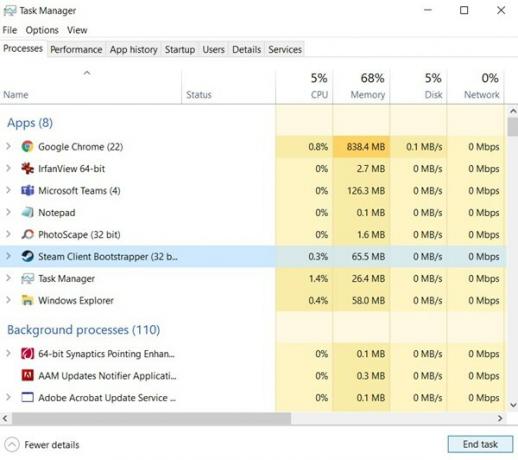
- Cliquez avec le bouton droit sur l'icône du menu Démarrer et sélectionnez Gestionnaire de tâches dans le menu.
- Ensuite, sous l'onglet Processus, sélectionnez le fichier Steam.exe.
- Cliquez sur Fin de tâche situé en bas à droite. Cela fermera le jeu et tous ses processus d'arrière-plan.
- Cliquez maintenant sur le menu Démarrer> Alimentation> Redémarrer.
- Une fois votre PC redémarré, lancez No Man's Sky et voyez si vous êtes toujours confronté à l'erreur Failed to Join Lobby ou non.
Fix 2: Changer de réseau
Parfois, le problème peut également être lié à votre connexion réseau. À cet égard, nous vous suggérons de changer le réseau. Par exemple, vous pouvez passer du sans fil (WiFi) au filaire (Ethernet) ou même utiliser Internet de votre appareil via un point d'accès. Voir s'il parvient à corriger ledit problème.
Fix 3: utiliser le même mode de jeu
Si vous jouez au mode multijoueur, mais que vous et les modes de jeu de votre ami êtes différents, cela peut également entraîner cette erreur. Cela se produit généralement lorsque vous jouez en mode normal et que votre ami utilise expérimental, ou vice versa. Cette situation conflictuelle jette souvent l’erreur de lobbying Failed to Join in No Man’s Sky.
Voici comment appliquer le même mode de jeu à tous les profils utilisateurs. Gardez simplement à l'esprit que changer de mode peut également effacer toute la progression du jeu. Mais ce sera au moins mieux que de ne pas pouvoir accéder au jeu en premier lieu, n'est-ce pas?
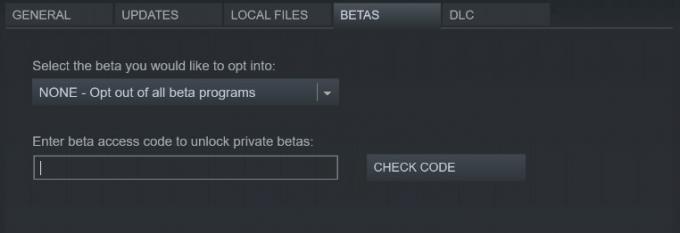
- Lancez Steam sur votre PC et accédez à la section Bibliothèque.
- Dirigez-vous vers le jeu No Man’s Sky, faites un clic droit dessus et sélectionnez Propriétés.
- Dans la section Code d'accès bêta, saisissez 3x expérimental et cliquez sur Vérifiez le code.
- Puis du Sélectionnez la version bêta que vous souhaitez activer"Liste déroulante, sélectionnez"Expérimental”. Ou AUCUNE - Désactivation des programmes, si vos amis utilisent le même.
- Quel que soit le mode que vous choisissez, assurez-vous que vos amis choisissent également le même.
- Une fois que vous avez effectué lesdites modifications, lancez le jeu et voyez si le problème persiste.
Correction 4: utiliser le fichier d'enregistrement précédent à des fins d'invitation
Il se peut également que votre dernier fichier de jeu enregistré soit corrompu. Donc, si vous invitez vos pairs à utiliser cette sauvegarde, ils pourraient se retrouver confrontés à ce problème. Vous pouvez donc envisager d'utiliser l'un des fichiers de sauvegarde précédents à des fins d'invitation. Pour ce faire, procédez comme suit:

- Lancez le jeu et accédez au menu Options.
- Puis dans la section Jeu sauvegardé, cliquez sur RechargerPrécédent.
- Une fois cela fait, revenez au menu principal. Ensuite aller à Section réseau et voix.
- Cliquer sur Inviter des amis et sélectionnez votre ami dans la liste qui était auparavant confronté à ce problème.
- Une fois que cela est fait, vérifiez si l'erreur Failed to Join Lobby dans le jeu No Man's Sky a été corrigée ou non.
Correction 5: vérifier les paramètres de confidentialité Xbox
Si vous rencontrez cette erreur sur votre Xbox, il se peut que votre Xbox empêche d'autres personnes d'accéder au contenu de votre jeu. En conséquence, cela pourrait entrer en conflit avec une connexion multijoueur réussie. Voici donc comment vous pouvez autoriser l'accès à Xbox en modifiant les paramètres de confidentialité.
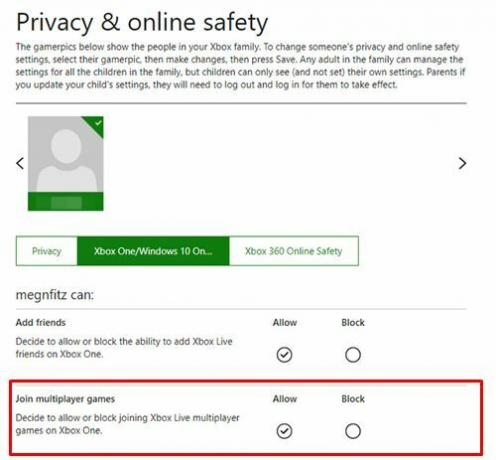
- Dirigez-vous vers le page de configuration de la Xbox et cliquez sur Confidentialité et sécurité en ligne. dans la barre de menu de gauche.
- Accédez au Sécurité en ligne Xbox One / Windows 10 section.
- Trouvez le Vous pouvez rejoindre des jeux multijoueurs et activer ladite fonction.
- Enfin, appuyez sur le Soumettre bouton et lancez le jeu. Vérifiez si vous êtes en mesure de corriger l’erreur de connexion au lobby dans No Man’s Sky.
Fix 6: vérifier l'intégrité des fichiers de jeu
Parfois, si un fichier de jeu est corrompu ou manquant, cela peut entraîner de nombreux problèmes. Celui mentionné ci-dessus pourrait également être l'un d'entre eux. Heureusement, Steam fournit une plate-forme assez pratique pour vérifier l'intégrité des fichiers du jeu. voici comment cela pourrait être fait:
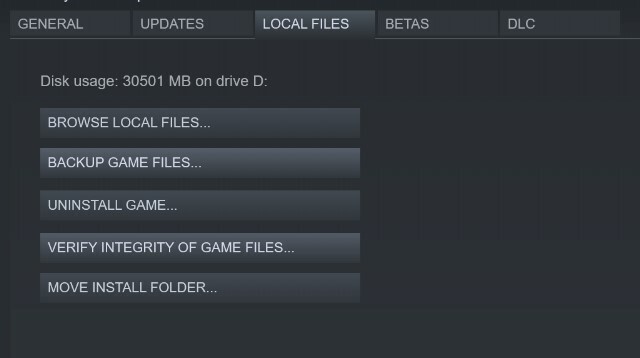
- Lancez Steam et rendez-vous dans la section Bibliothèque.
- Faites un clic droit sur le jeu No Man’s Sky et sélectionnez Propriétés.
- Maintenant, dirigez-vous vers le Fichiers locaux section et cliquez sur Vérifier l'intégrité des fichiers de jeu.
- Attendez que le processus se termine. Une fois terminé, lancez No Man’s Sky et voyez si l’erreur de connexion au lobby a échoué ou non.
Fix 7: jeu de mise à jour
Si vous utilisez une version plus ancienne du jeu, cela peut être bogué et entraîner quelques problèmes. De même, chaque fois que le développeur publie une version plus récente, il introduit non seulement de nouvelles fonctionnalités, mais également des correctifs de bogues et des problèmes de stabilité. Nous vous recommandons donc de mettre à jour le jeu avec la dernière version, si disponible.

Pour ce faire, lancez Steam et dirigez-vous vers la bibliothèque. Accédez ensuite au jeu No Man’s Sky et accédez à l’onglet Mise à jour. Ensuite, dans la section Mises à jour automatiques, sélectionnez Toujours garder ce jeu à jour. Steam appliquera automatiquement toute nouvelle mise à jour dès qu'elle sera disponible. Cependant, si une telle mise à jour n’existe pas, reportez-vous au correctif suivant pour No Man’s Sky n’a pas réussi à rejoindre le lobby.
Fix 8: Mettre à jour les pilotes graphiques
Eh bien, il va sans dire qu'une carte graphique ancienne et obsolète peut entraîner divers problèmes. Par conséquent, vous devriez envisager de le mettre à jour immédiatement avec la dernière version. Suivez les étapes ci-dessous pour cela.
- Cliquez avec le bouton droit sur l'icône Windows et sélectionnez Gestionnaire de périphériques.
- Cliquez ensuite sur Adaptateurs de périphérique pour développer le menu.
- Ensuite, faites un clic droit sur votre carte graphique et sélectionnez Mettre à jour les pilotes.
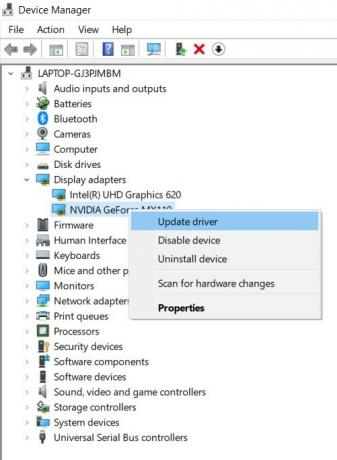
- Cliquez sur Rechercher automatiquement les pilotes graphiques mis à jour.
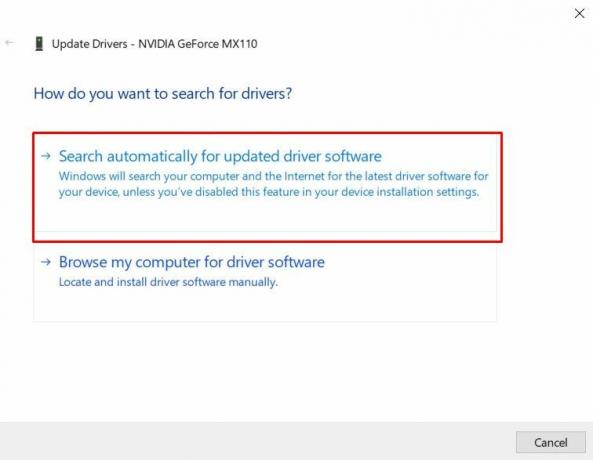
- Windows recherchera ensuite la dernière version des pilotes et appliquera automatiquement la mise à jour.
- Une fois que cela est fait, lancez le jeu et le problème devrait avoir été résolu maintenant.
Donc, avec cela, nous concluons le guide sur la façon de corriger l'erreur No Man’s Sky n'a pas réussi à rejoindre le lobby. Nous avons partagé huit correctifs différents pour le même, dont l'un devrait corriger cette erreur. Faites-nous savoir dans les commentaires lequel a fonctionné en votre faveur. Pour terminer, voici quelques Trucs et astuces iPhone, Trucs et astuces PC, et Trucs et astuces Android que vous devriez vérifier également.



